Всё, что нужно для организации страниц PDF.
Упорядочивайте PDF и другими способами:

Изменить порядок страниц PDF
Если страницы PDF идут не по порядку, просто перетащите миниатюры, чтобы
расположить их в правильной последовательности.

Изменить порядок страниц PDF
Если страницы PDF идут не по порядку, просто перетащите миниатюры, чтобы
расположить их в правильной последовательности.

Изменить порядок страниц PDF
Если страницы PDF идут не по порядку, просто перетащите миниатюры, чтобы
расположить их в правильной последовательности.

Изменить порядок страниц PDF
Если страницы PDF идут не по порядку, просто перетащите миниатюры, чтобы
расположить их в правильной последовательности.

Извлечь страницы из PDF
Извлеките одну, несколько или даже чётные/нечётные страницы в новый PDF
без изменения исходного документа.

Извлечь страницы из PDF
Извлеките одну, несколько или даже чётные/нечётные страницы в новый PDF
без изменения исходного документа.

Извлечь страницы из PDF
Извлеките одну, несколько или даже чётные/нечётные страницы в новый PDF
без изменения исходного документа.

Извлечь страницы из PDF
Извлеките одну, несколько или даже чётные/нечётные страницы в новый PDF
без изменения исходного документа.

Заменить страницы PDF
Замените одну страницу, несколько или весь документ страницами из
другого PDF-файла всего за несколько кликов.

Заменить страницы PDF
Замените одну страницу, несколько или весь документ страницами из
другого PDF-файла всего за несколько кликов.

Заменить страницы PDF
Замените одну страницу, несколько или весь документ страницами из
другого PDF-файла всего за несколько кликов.

Заменить страницы PDF
Замените одну страницу, несколько или весь документ страницами из
другого PDF-файла всего за несколько кликов.
Надёжное, современное и профессиональное программное обеспечение для PDF – отмеченное наградами.
PDFelement получил премию G2 Best Software Awards 2024 - ТОП-50 офисных продуктов, сертификат ISO 27001 — управление информационной безопасностью, а также признан PDF Association.



Упорядочивайте PDF так, как удобно вам – возможностей настольных программ или простота онлайн.
Функции
Организация PDF на рабочем столе
Полный профессиональный набор инструментов для организации PDF
Организация PDF онлайн
Быстрая организация PDF онлайн бесплатно
Объединить PDF
Объединить страницы PDF
Разделить PDF
Разделить страницы PDF
Вставить страницы PDF
Повернуть PDF
Извлечь страницы из PDF
Удалить страницы из PDF
Обрезать PDF
Изменить размер PDF
Заменить страницы PDF
Простое приложение для организации PDF для всех.
Выберите подходящий план PDFelement.
Оцифровка бумажных файлов в Windows — создание, редактирование, печать, чтение и электронная подпись PDF-документов.
Оцифровка бумажных файлов на Mac — создание, редактирование, печать, чтение и электронная подпись PDF-документов.
Оцифровка бумажных файлов на Windows, Mac, iOS, Android и в интернете — создание, редактирование, печать, чтение и электронная подпись PDF-документов.
- Бессрочный тарифный план PDFelement для Windows и Mac.
- Трехлетний тарифный план PDFelement для iOS, Android и браузеров.
Оцифровка бумажных файлов на Windows, Mac, iOS, Android и в интернете — создание, редактирование, печать, чтение и электронная подпись PDF-документов.
- Годовой тарифный план PDFelement для Windows и Mac.
- Годовой тарифный план PDFelement для iOS, Android и Web.
Присоединяйтесь к нашему социальному сообществу прямо сейчас и получайте больше новостей, тенденций и обновлений!
Организуйте страницы PDF в 3 простых шага.



Часто задаваемые вопросы об организации PDF.
Быстрый, простой и доступный редактор PDF. Конвертируйте, редактируйте, подписывайте PDF-файлы и многое другое.
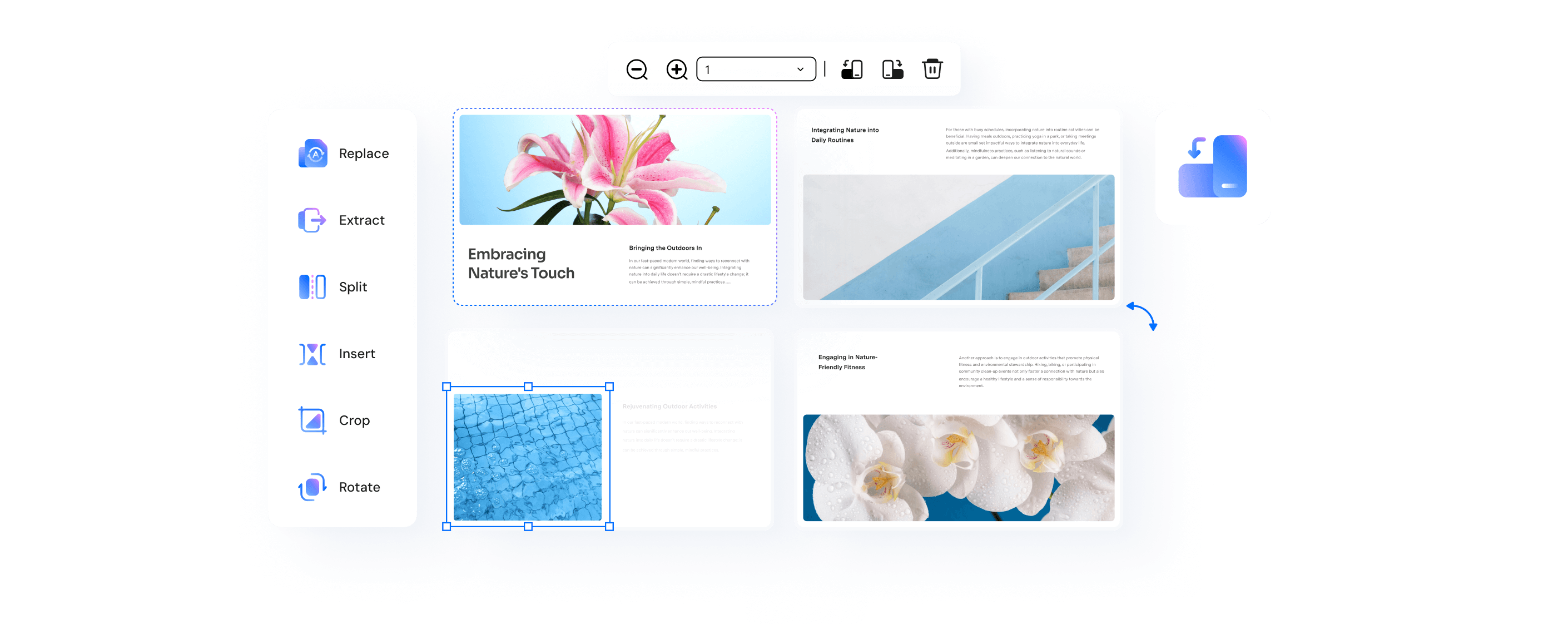






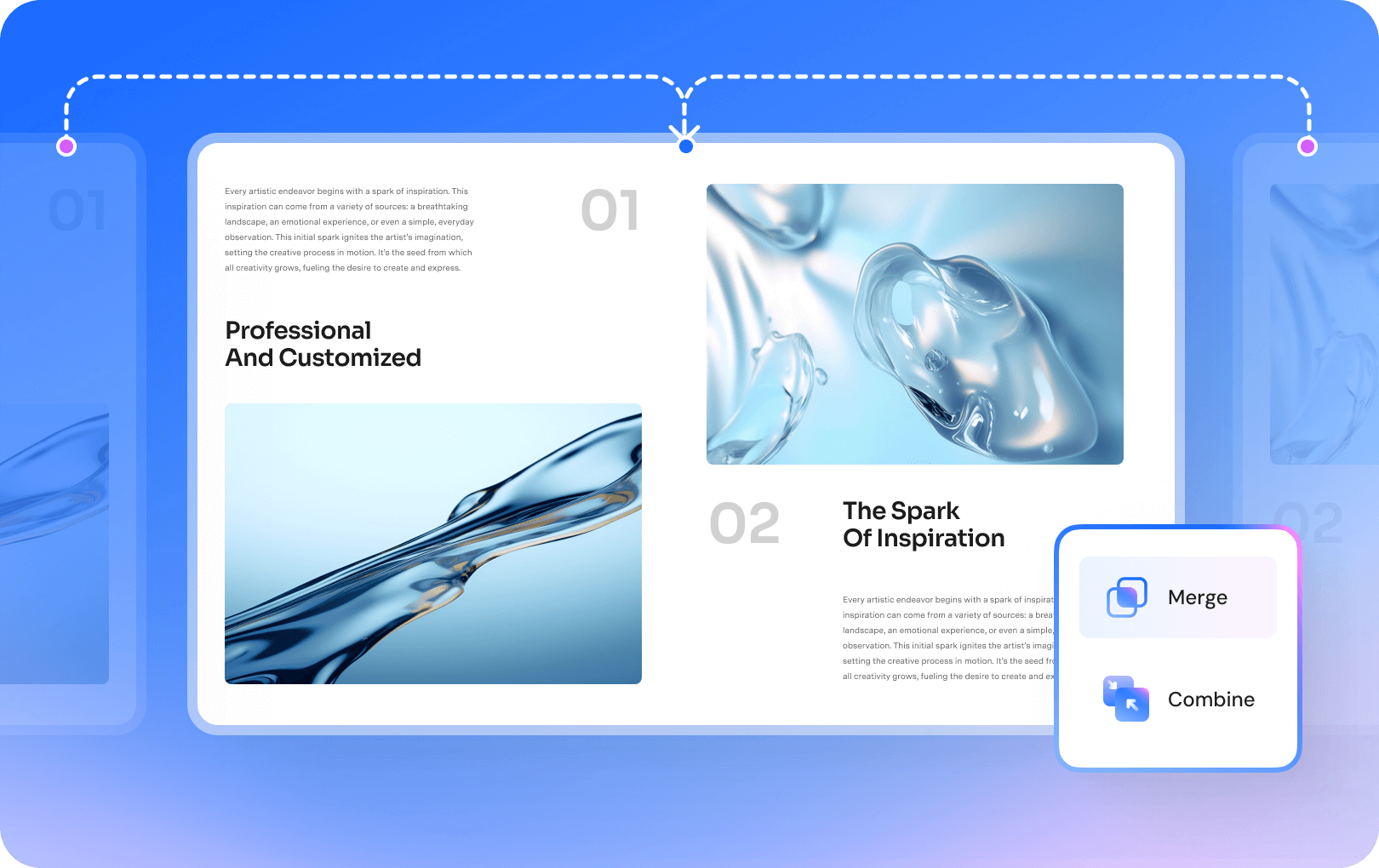
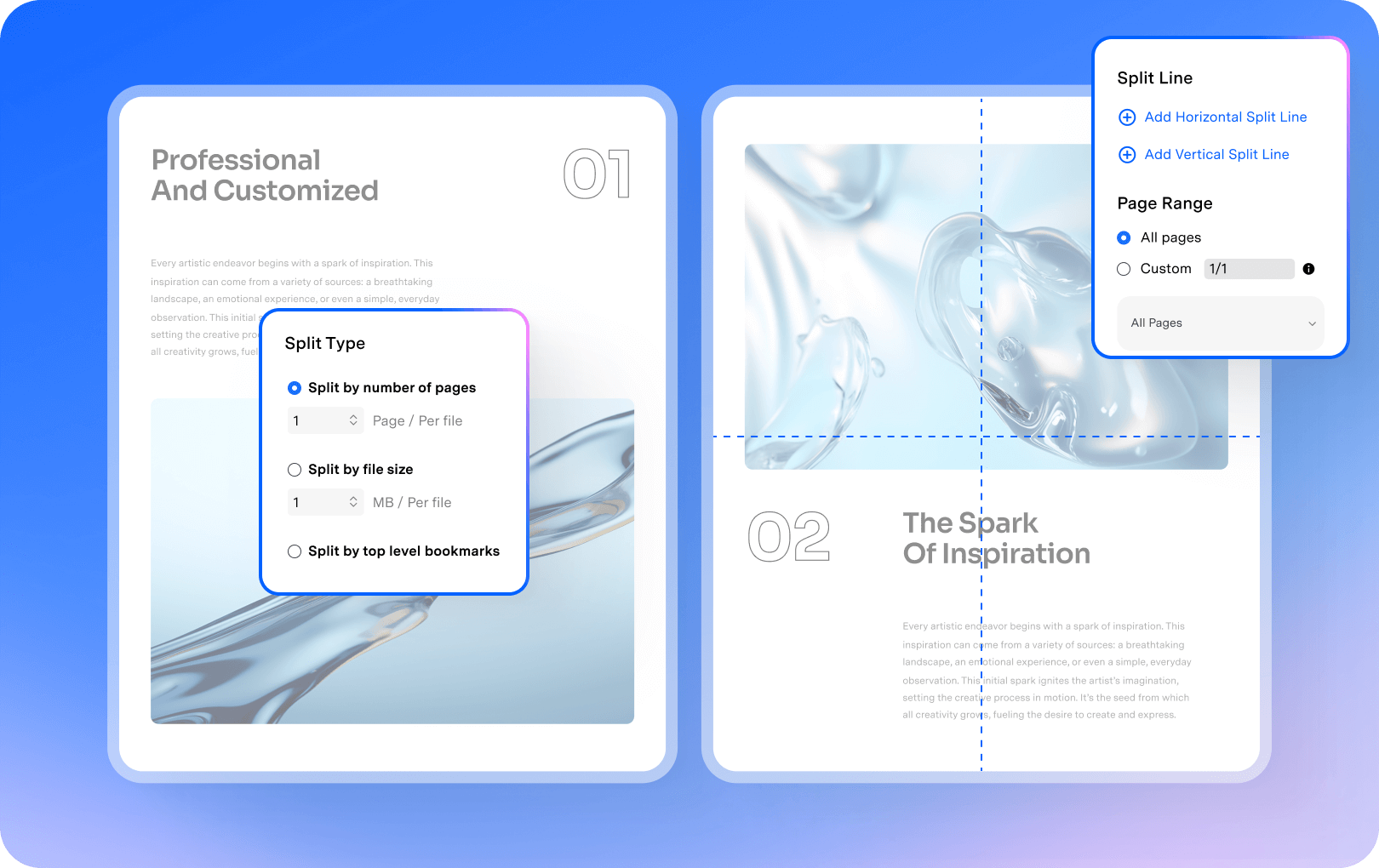
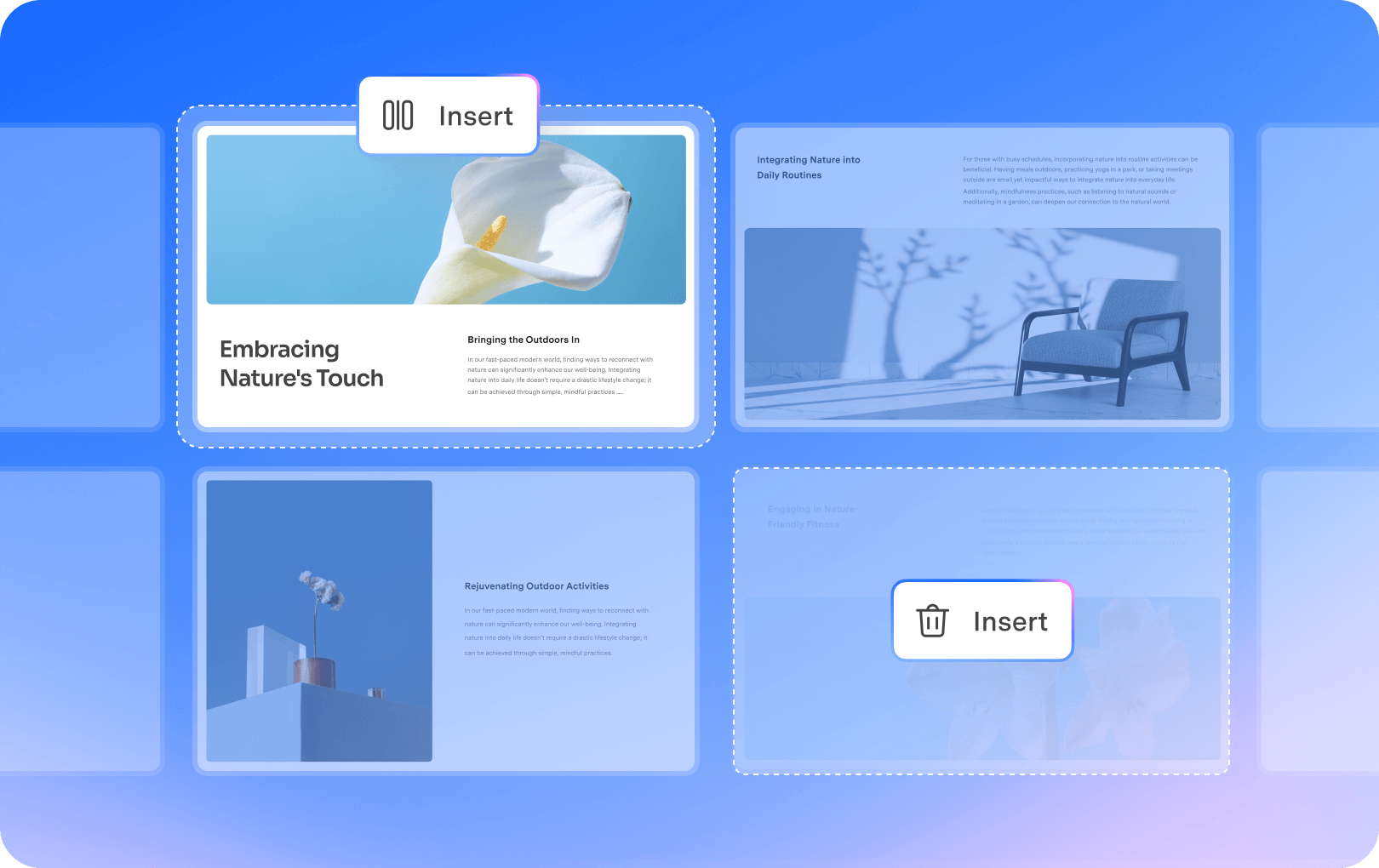
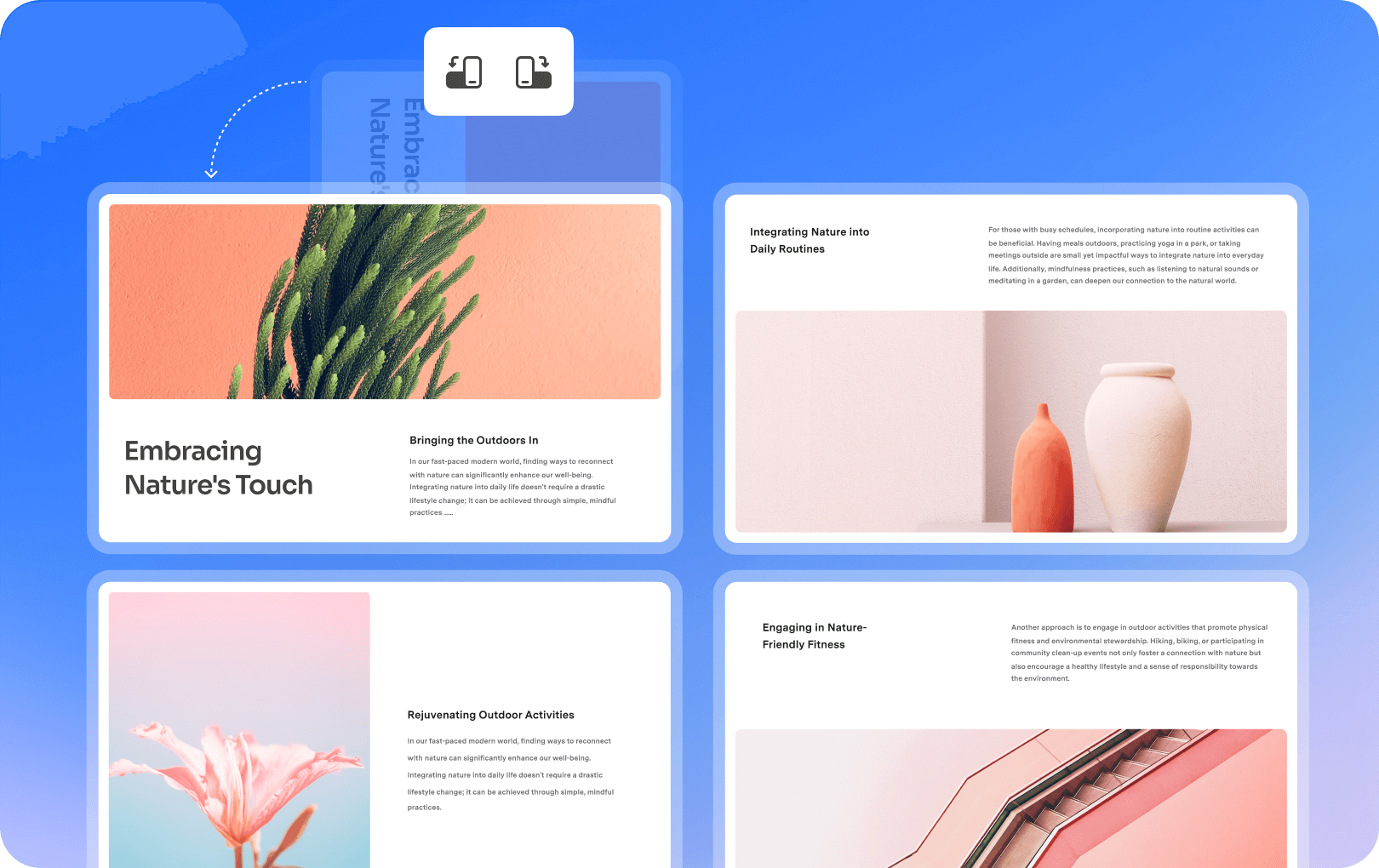
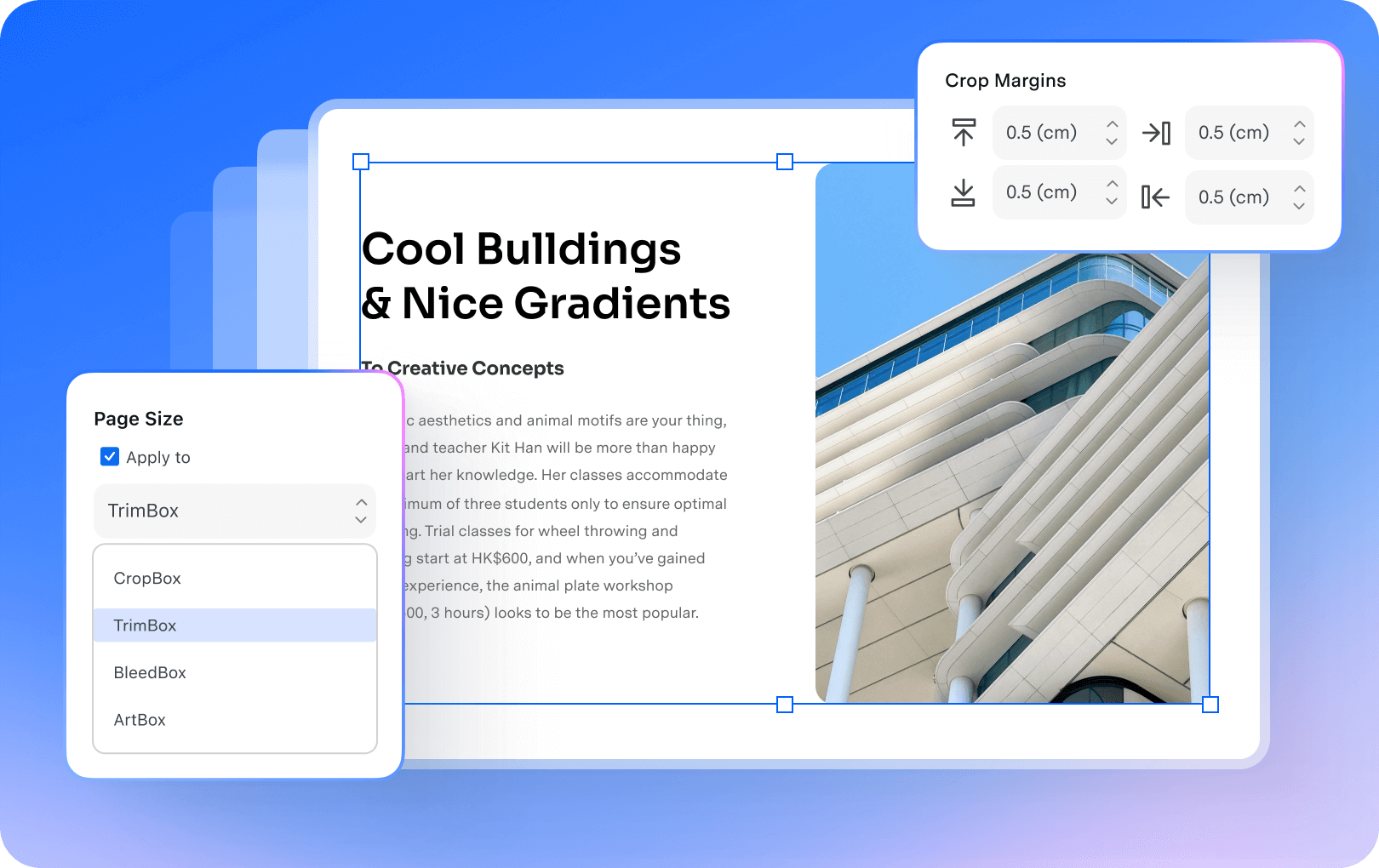
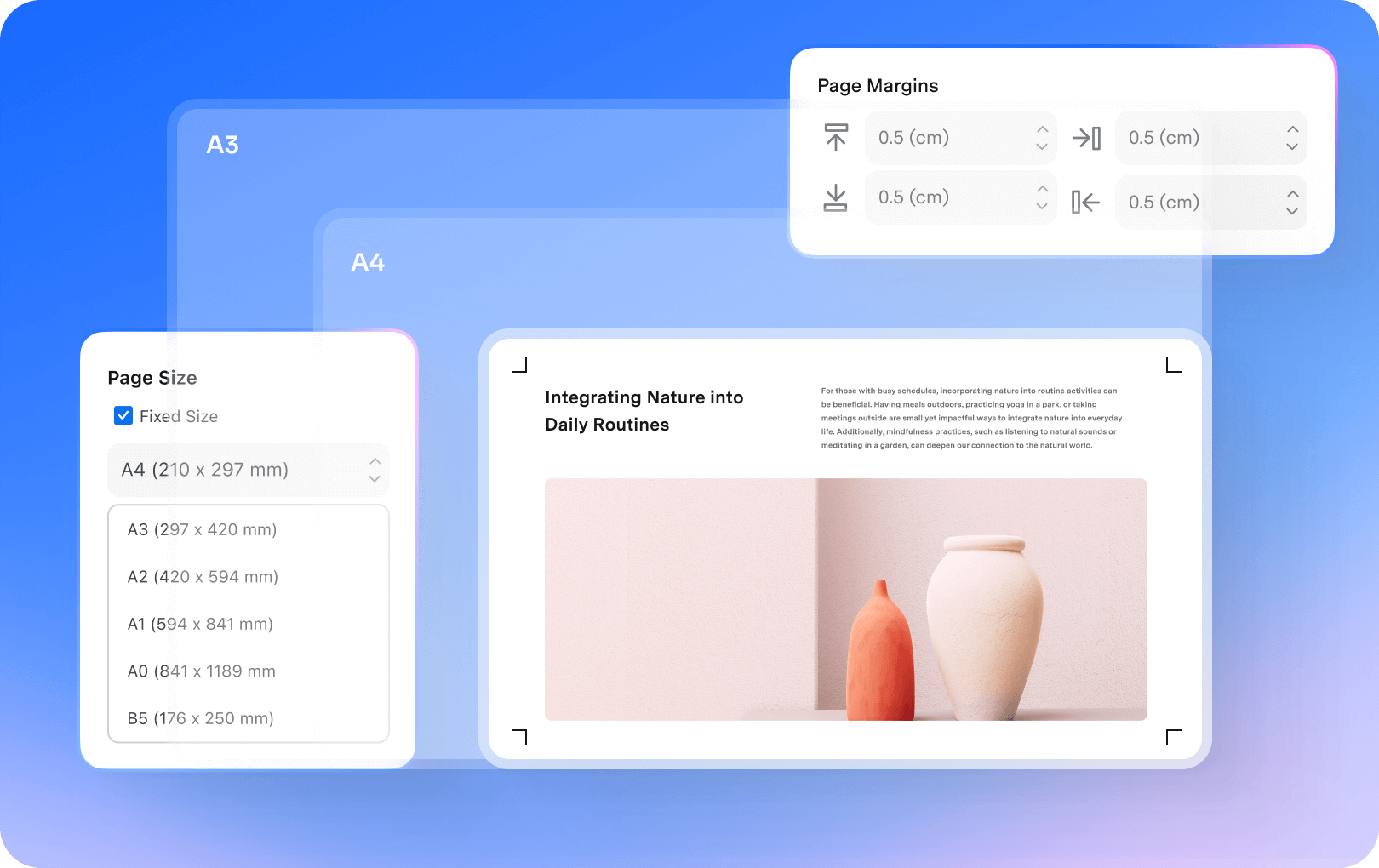














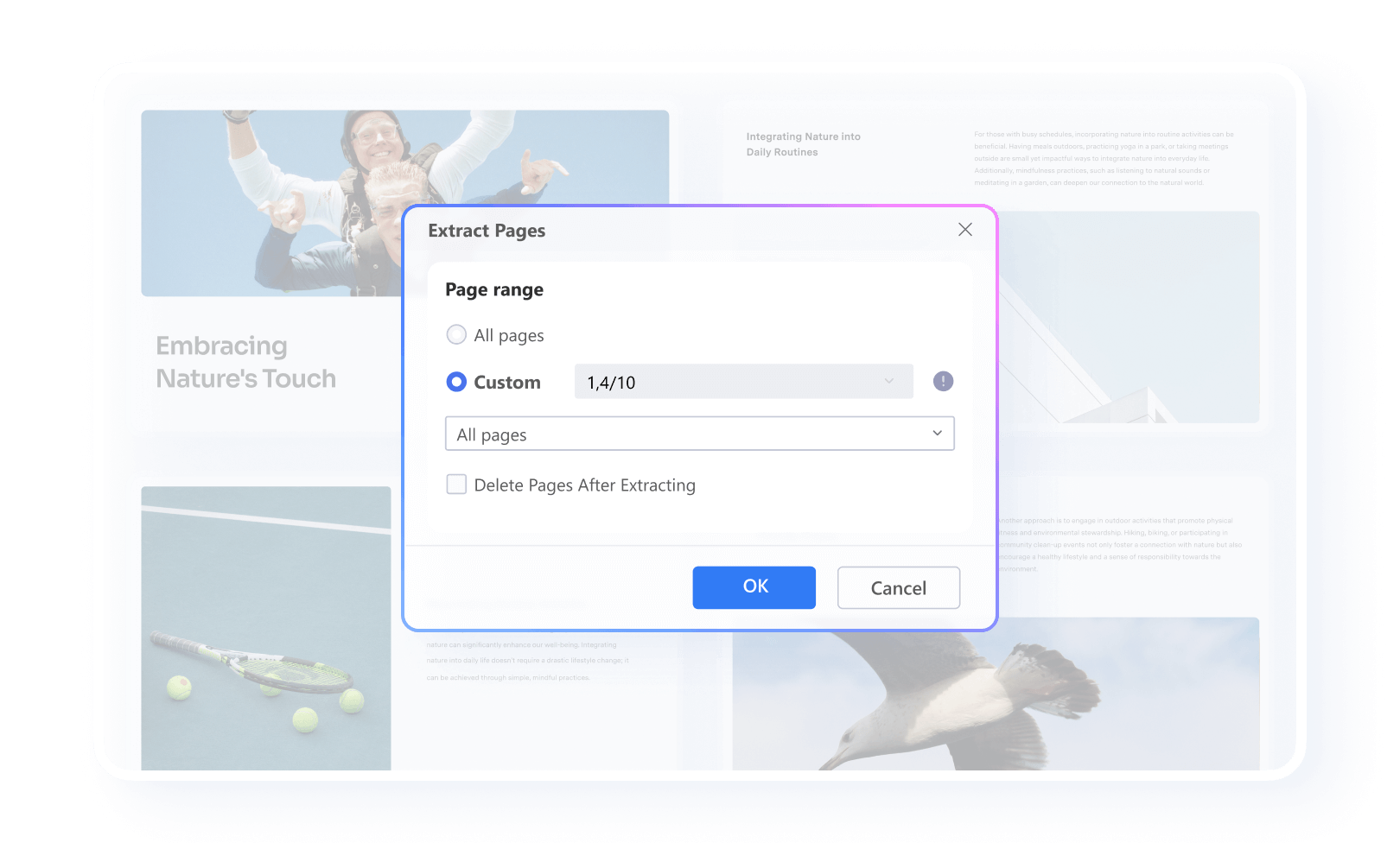
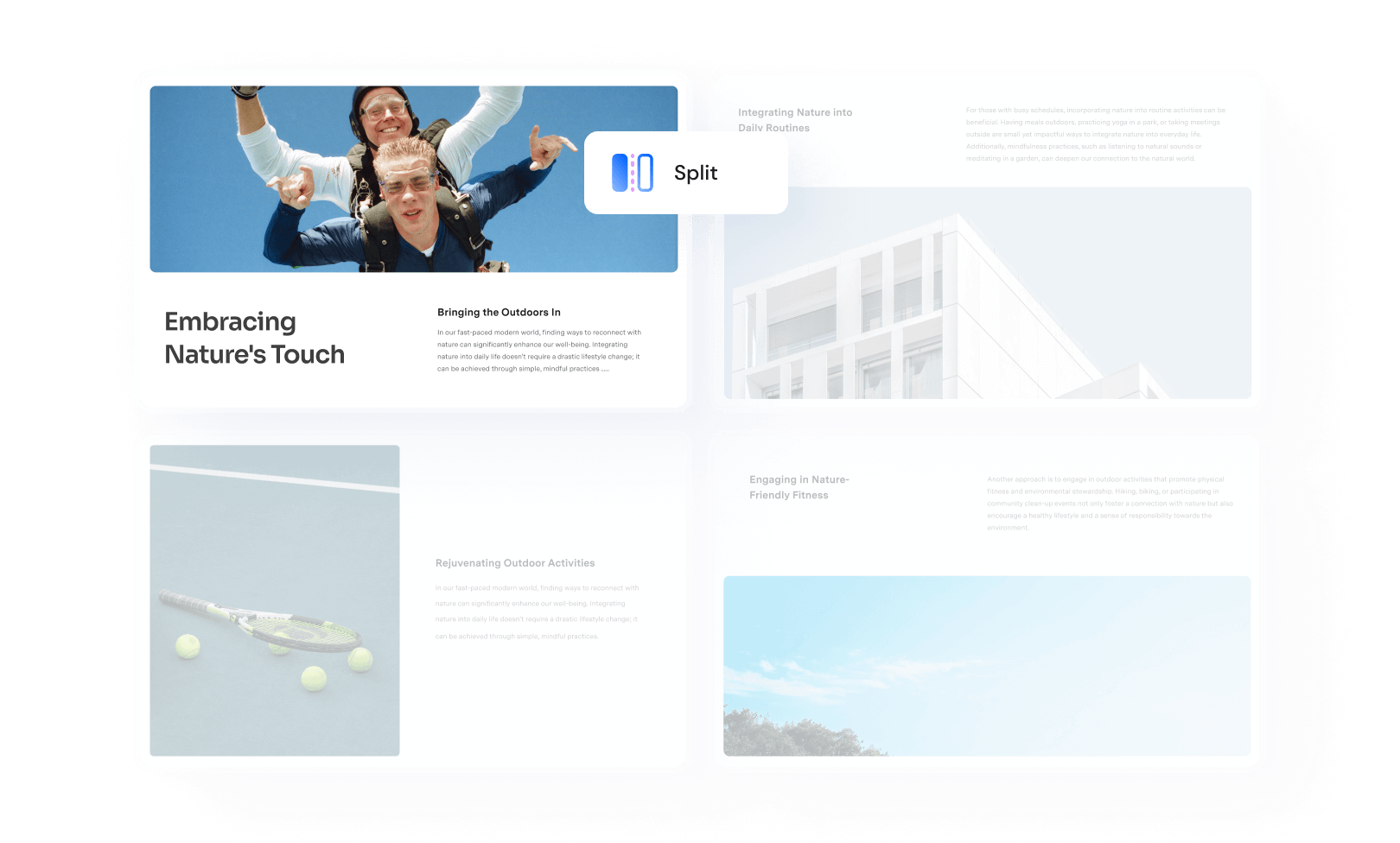
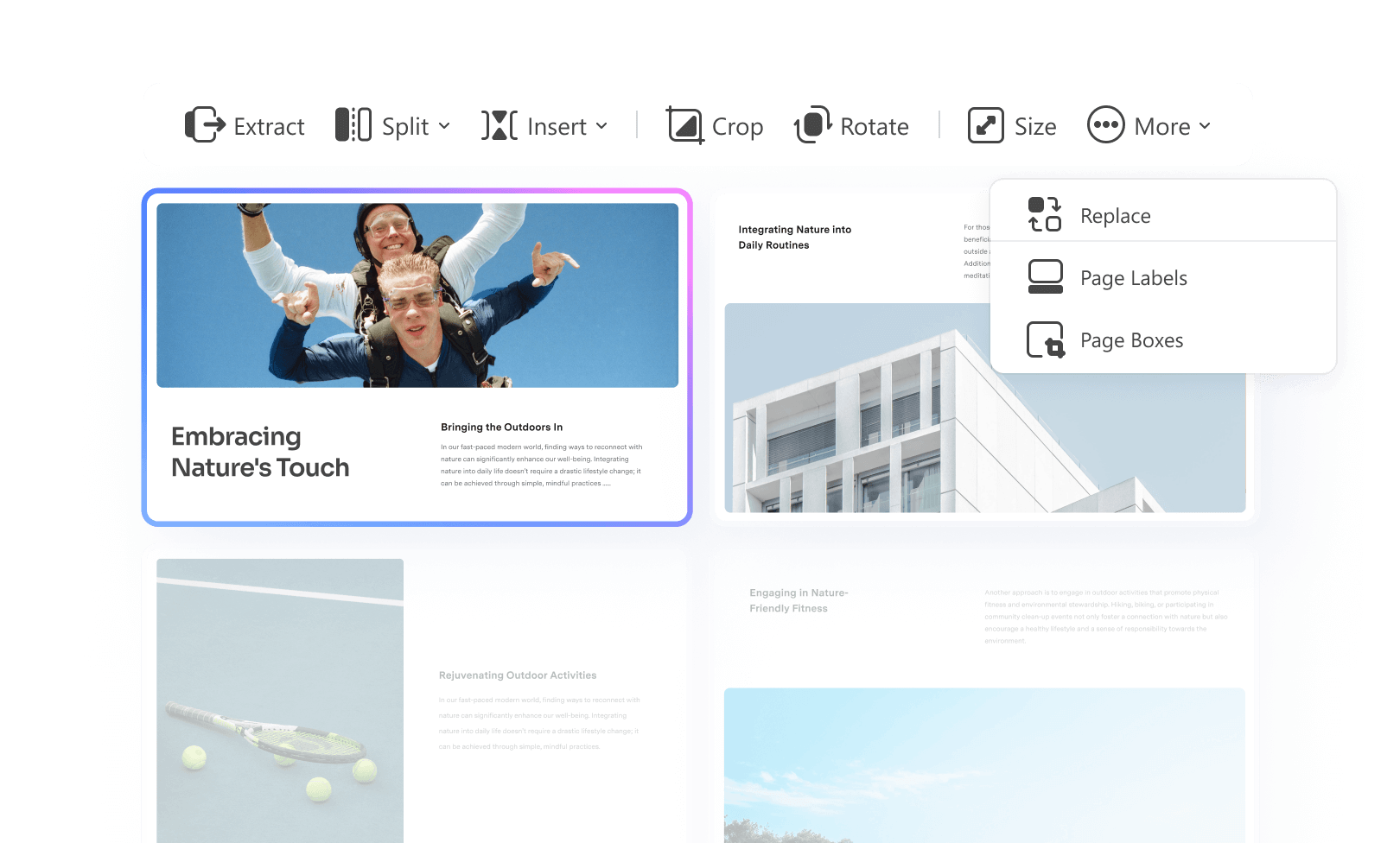





















Легко реорганизуйте большие документы.
Это позволяет мне легко читать большие PDF-файлы и при необходимости реорганизовывать их. Это эффективно и просто в использовании.
– Эзекиэль, менеджер по юридическим вопросам
Извлеките одну страницу из контрактов.
Мне нужно извлечь одну страницу из контрактов для получения физической подписи, а затем вставить ее обратно в документ. PDFelement полностью удовлетворяет мои потребности, и цена разумная.
– Томас, менеджер IT-отдела
Переупорядочить научные статьи.
Создав PDF-файл со снимками экрана моих слайдов курса, я могу легко добавлять, удалять и переупорядочивать страницы без перехода на другое ПО.
– Одри, ассистент преподавателя